时间:2021-02-06 13:17:53 作者:木子 来源:系统之家 1. 扫描二维码随时看资讯 2. 请使用手机浏览器访问: https://m.xitongzhijia.net/xtjc/20210206/202830.html 手机查看 评论 反馈
在Win10专业版系统的操作中,经常会碰见Win10系统开始菜单开启跳转列表的情况,通过Windows 10任务栏或开始菜单的跳转列表,可以方便地管理程序或文档。那么我们要如何很好地使用跳转列表?一起来看看吧!
使用Win10跳转列表的方法:
1、跳转列表,说关就能关
如果出于某种原因,想禁用Windows10中的跳转列表功能,可以通过“设置”应用程序来实现。
右键点击桌面的空白区域,点击“个性化”选项;随后会打开“设置”应用的“个性化”部分,点击“开始”一项,关闭“在开始菜单或任务栏的跳转列表中以及文件资源管理器的快速使用中显示最近打开的项”开关即可(图1)。
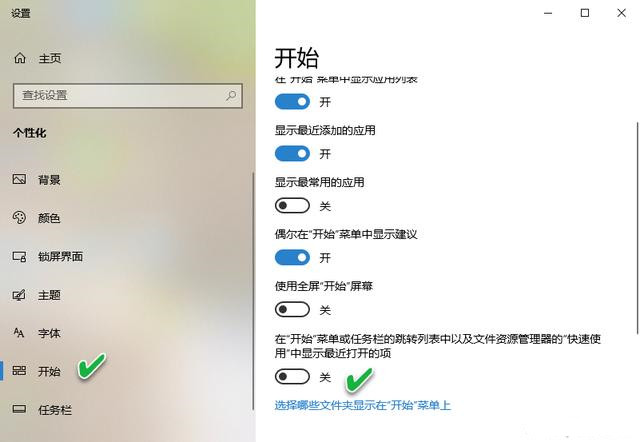
在Windows8.1和Windows7中,我们可以用右键直接清除跳转列表历史记录。但在Windows10中,清除跳转列表历史记录的选项已被移动到“设置”应用。要清除跳转列表历史记录,只需关闭上述开关,然后再将其打开一次即可。
2、跳转列表,条目自定义
虽然跳转列表非常有用,但Windows10不提供直接更改跳转列表显示的项目数的入口。使用默认设置,Windows10在任务栏跳转列表中最多显示12个项目。但是,如果想增加到15、20或30的数量该怎么办呢?我们可以通过手动编辑注册表来更改。
通过“开始”或任务栏搜索框键入regedit并回车,打开注册表编辑器。在注册表编辑器中,依次导航到以下项:“HKEY_CURRENT_USERSOFTWAREMicrosoftWindowsCurrentVersionExplorerAdvanced”(图2)。
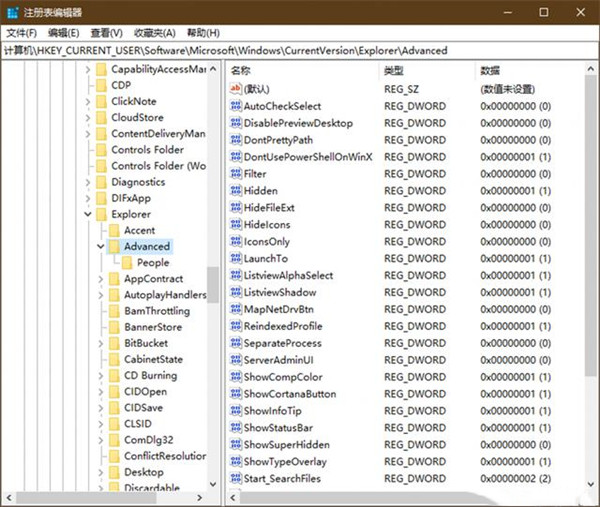
在右侧窗格查找名为JumpListItems_Maximum的项。如果JumpListItems_Maximum不存在,右键单击空点并选择“新建”,单击DWORD (32位)值,然后将其命名为JumpListItems_Maximum。双击JumpListItems_Maximum,将基数更改为十进制,并将值设置为0到40之间,以增加或减少要在跳转列表中显示的项目数(图3)。
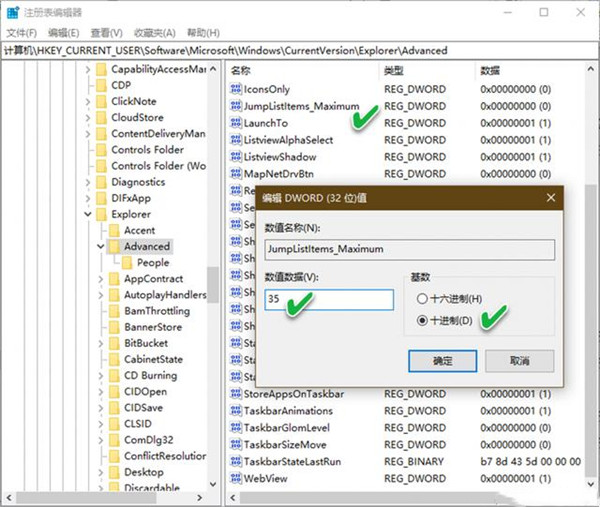
修改之后退出注册表编辑器,设置立即生效,无需重启Windows资源管理器或电脑。
发表评论
共0条
评论就这些咯,让大家也知道你的独特见解
立即评论以上留言仅代表用户个人观点,不代表系统之家立场